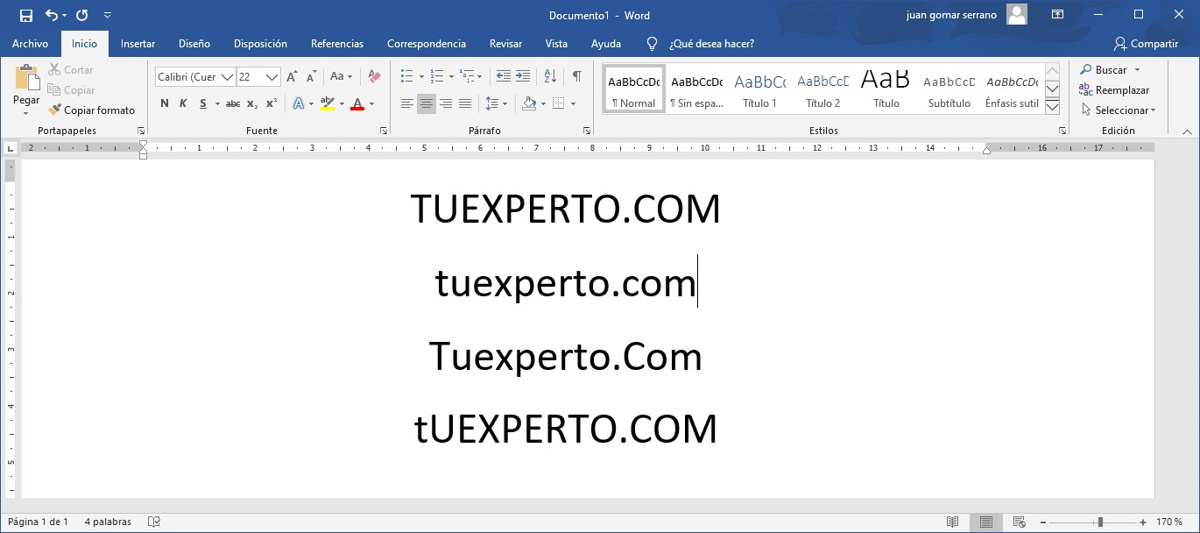
Microsoft Word es el mejor procesador de textos que podemos encontrar en el mercado, y ofrece una gran cantidad de opciones que nos ayudarán a ahorrar tiempo cuando estamos redactando nuestros documentos. Hoy te explicamos cómo puedes cambiar de mayúsculas a minúsculas y viceversa en Microsoft Word, de una forma muy sencilla y práctica.
Así puedes cambiar entre mayúsculas y minúsculas fácilmente en Word
Los procesadores de textos son herramientas geniales, que nos permiten ahorrar mucho tiempo en todo tipo de proyectos. Sin embargo, hay algunas tareas que pueden retrasarnos considerablemente. Una de las tareas más engorrosa para muchos usuarios de Word, y qué más tiempo les hace perder, es cambiar de mayúsculas a minúsculas y viceversa.
Microsoft Word ha evolucionado mucho en sus diferentes versiones. Este programa nos ofrece opciones tan útiles, como poner en mayúscula de forma automática la primera letra de cada frase, e incluso detectar nombres propios para ponerlos siempre en mayúscula.
Sin embargo, habrá situaciones en las que necesitemos poner las mayúsculas de forma manual, por ejemplo, cuando estamos revisando un texto que ya hemos terminado de escribir, o cuando necesitamos introducir un nombre propio que Word no detecta como tal. También puede ser que desees poner en mayúsculas todo una palabra o una frase para darle mayor visibilidad.
Afortunadamente, cambiar entre mayúsculas y minúsculas en Word es muy sencillo. Lo primero que necesitamos hacer, es abrir nuestro documento de Word, y seleccionar con el ratón el fragmento de texto que queremos modificar.
El siguiente paso, consiste en hacer clic en el botón para cambiar entre mayúsculas y minúsculas que encontramos dentro de la pestaña Inicio. También podemos acceder a esta herramienta de una forma más rápida mediante la combinación de teclas “Mayúsculas + F3”.
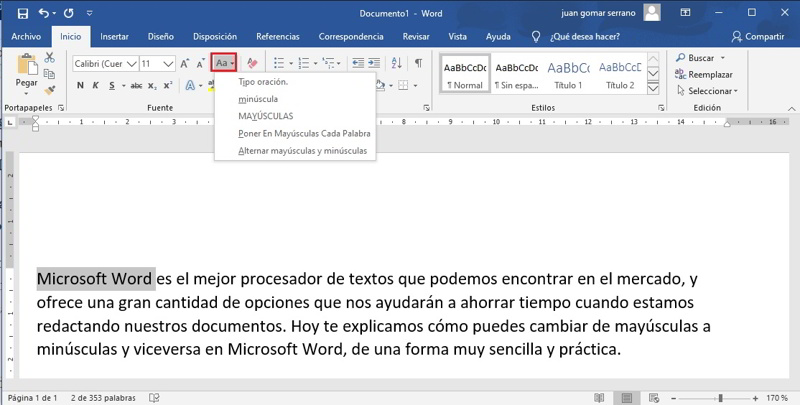
Al hacer clic en este botón, se nos abrirá una pequeña ventana emergente, en la cual podremos seleccionar varias opciones.
- Tipo oración: pone en mayúscula la primera letra de cada oración.
- Minúsculas: pone todo el texto en minúsculas.
- Mayúsculas: pone todo el texto en mayúsculas.
- Poner en mayúscula cada palabra: pone en mayúscula la primera letra de cada palabra.
- Alternar mayúsculas y minúsculas: alterna cada una de las letras en mayúscula y minúscula.


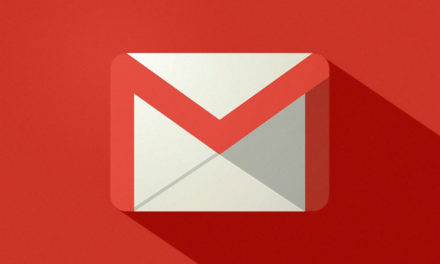






Y cómo le hago en una laptop? No funcionan esos camndos.